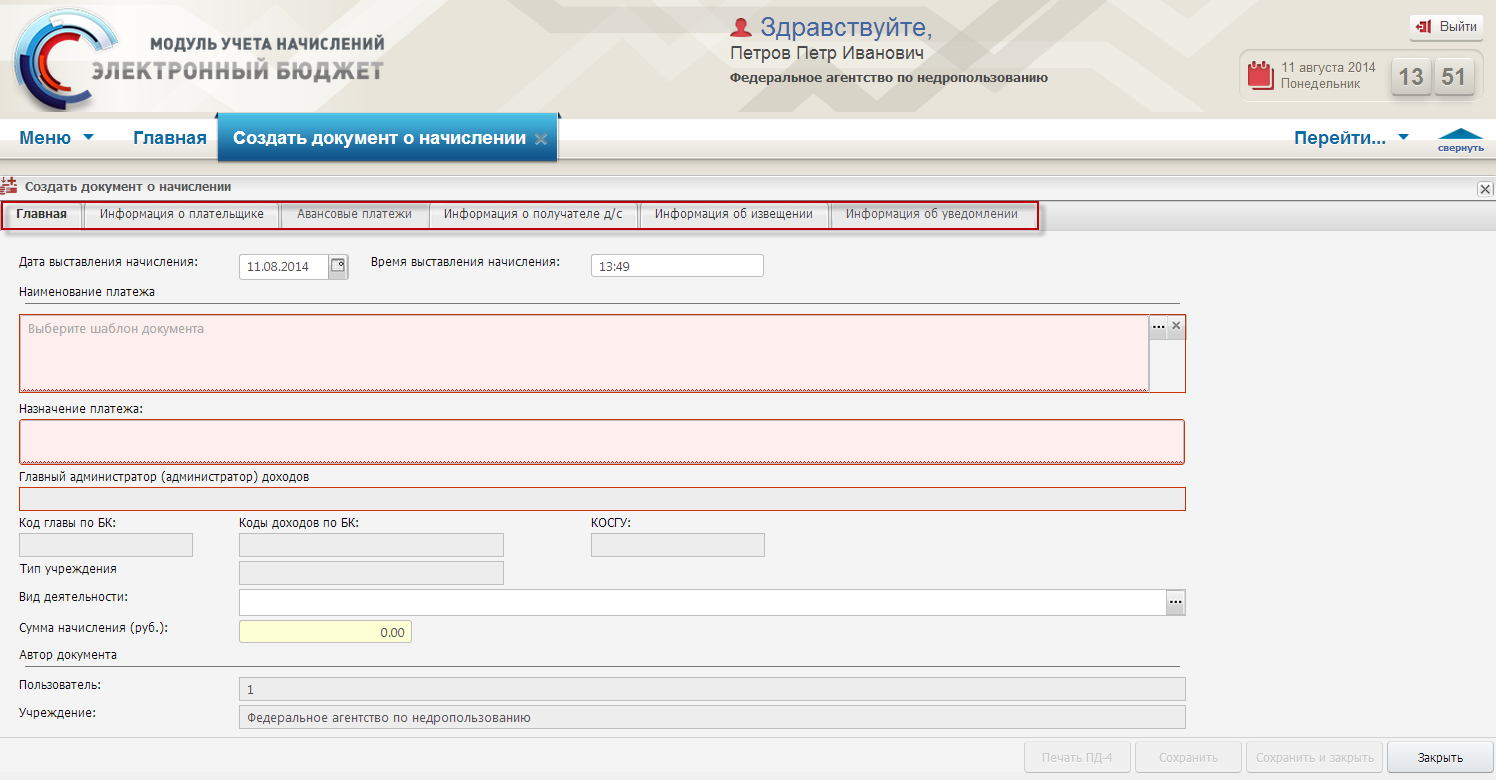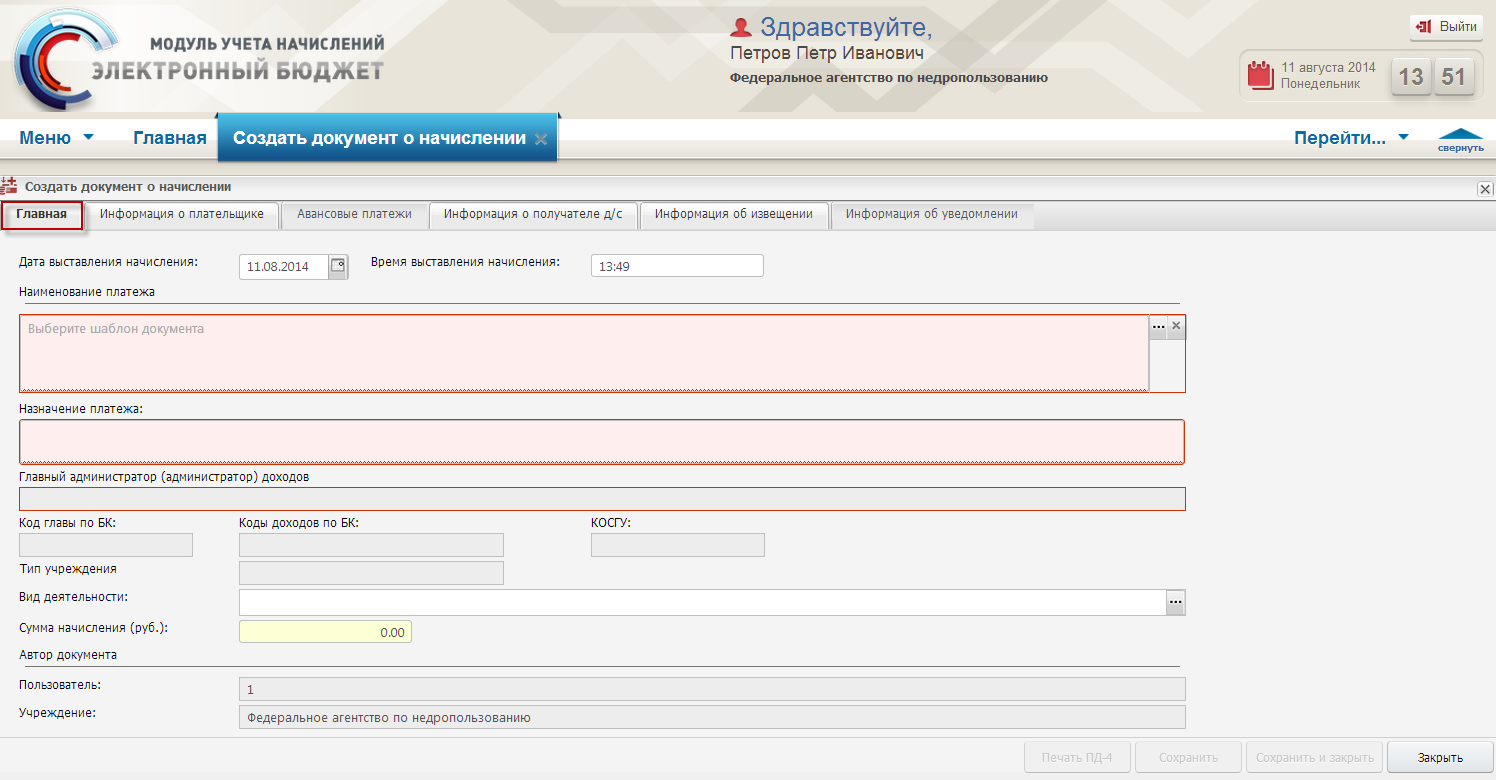Заглавная страница Избранные статьи Случайная статья Познавательные статьи Новые добавления Обратная связь FAQ Написать работу КАТЕГОРИИ: ТОП 10 на сайте Приготовление дезинфицирующих растворов различной концентрацииТехника нижней прямой подачи мяча. Франко-прусская война (причины и последствия) Организация работы процедурного кабинета Смысловое и механическое запоминание, их место и роль в усвоении знаний Коммуникативные барьеры и пути их преодоления Обработка изделий медицинского назначения многократного применения Образцы текста публицистического стиля Четыре типа изменения баланса Задачи с ответами для Всероссийской олимпиады по праву 
Мы поможем в написании ваших работ! ЗНАЕТЕ ЛИ ВЫ?
Влияние общества на человека
Приготовление дезинфицирующих растворов различной концентрации Практические работы по географии для 6 класса Организация работы процедурного кабинета Изменения в неживой природе осенью Уборка процедурного кабинета Сольфеджио. Все правила по сольфеджио Балочные системы. Определение реакций опор и моментов защемления |
Аннулирование шаблонов документов о начисленияхСодержание книги
Поиск на нашем сайте
Для прекращения работы с шаблоном, необходимо аннулировать шаблон (закрыть срок действия шаблона). Для этого необходимо выделить соответствующий шаблон одним нажатием левой кнопки мыши и нажать на кнопку «Аннулировать текущую версию» (Рисунок 171). Важно! Кнопка «Аннулировать текущую версию» доступна только для утвержденных шаблонов.
Рисунок 171. Кнопка «Аннулировать текущую версию» После этого в открывшемся окне для продолжения операции, необходимо нажать кнопку «OK», для отмены операции – «Отмена» (Рисунок 172).
Рисунок 172. Сообщение о подтверждении действий После этого в открывшемся окне «Шаблоны документов о начислениях: Аннулирование», необходимо указать дату завершения действия шаблона. Для вывода на печать шаблона документа о начислениях, необходимо нажать на кнопку «Печать» (1). Для сохранения шаблона документа о начислениях, необходимо во вкладке «Общие» нажать на кнопку «Сохранить» (2). Для сохранения и закрытия шаблона документа о начислениях, необходимо во вкладке «Общие» нажать на кнопку «Сохранить и закрыть» (3). Для закрытия шаблона документа о начислениях без сохранения, необходимо нажать на кнопку «Закрыть» (4) (Рисунок 173).
Рисунок 173. Аннулирование шаблона документа о начислениях Работа в подразделе «Создать документ о начислении» Для создания начисления по шаблону, необходимо в главном окне Системы выбрать вкладку «Меню» (1), в открывшейся колонке выбрать раздел «Работа с начислениями» (2) и открыть подраздел «Создать документ о начислении» (3) одним нажатием левой кнопки мыши (Рисунок 174).
Рисунок 174. Переход в подраздел «Создать документ о начислении» В результате откроется окно «Создать документ о начислении», которое содержит следующие вкладки: «Главная», «Информация о плательщике», «Авансовые платежи», «Информация о получателе д/с», «Информация об извещении» и «Информация об уведомлении» (Рисунок 175).
Рисунок 175. Вкладки окна «Создать документ о начислении» Вкладка «Главная» Вкладка «Главная» предназначена для отображения общих сведений документа о начислении (Рисунок 176).
Рисунок 176. Вкладка «Главная» Поле «Дата выставления начисления» заполняется выбором даты из календаря. Поле «Время выставления начисления» заполняется вручную с клавиатуры.
Поле «Наименование платежа» заполняется выбором шаблона документа о начислении. Работа с подразделом «Шаблоны документов о начислениях» описана в п.п. 4.6 настоящего руководства пользователя. Поле «Назначение платежа» заполняется вручную с клавиатуры. Поля «Главный администратор (администратор) доходов», «Код главы по БК», «Код доходов по БК», «КОСГУ» и «Тип учреждения» предзаполнены и закрыты для редактирования. Поле «Вид деятельности» заполняется выбором значения из справочника «Вид финансового обеспечения (деятельности)». Поле «Сумма начисления» заполняется: – вручную с клавиатуры, если сумма ограничена диапазоном значений согласно выбранному шаблону в поле «Наименование платежа»; – автоматически, если сумма фиксирована согласно выбранному шаблону в поле «Наименование платежа». Поля «Показатель» и «Учреждения» предзаполнены и закрыты для редактирования. Важно! Поля «Наименование платежа», «Назначение платежа», «Главный администратор (администратор) доходов» и «Сумма начисления» обязательные для заполнения.
|
|||||
|
Последнее изменение этой страницы: 2016-12-16; просмотров: 452; Нарушение авторского права страницы; Мы поможем в написании вашей работы! infopedia.su Все материалы представленные на сайте исключительно с целью ознакомления читателями и не преследуют коммерческих целей или нарушение авторских прав. Обратная связь - 18.191.200.255 (0.008 с.) |